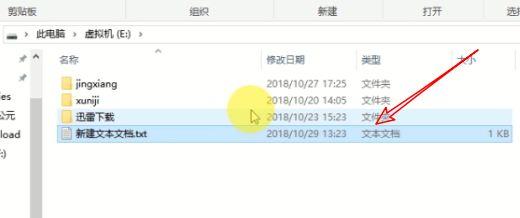今天给大家讲一下,电脑在开不了机的情况下,怎么恢复数据,不过此方法也适用于电脑在开机的时候使用,使用方法也是一样的,不过如果你的文件被误删,马上暂停误删文件所在分区的读写,使用以下方法
1模拟误删
小编F盘里面有个新建的文本文件,我们把它永久删除!
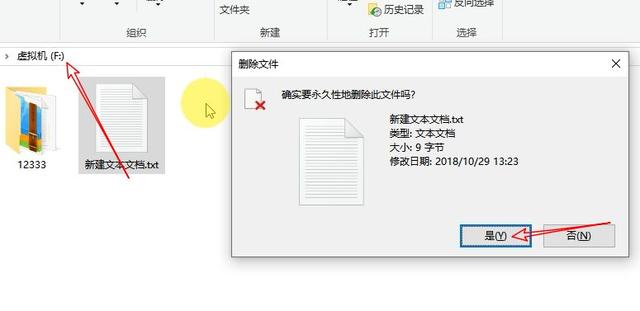
那么,假设我们这台电脑现在开不了机了,怎么恢复这个文件呢?
2开始恢复之旅
首先我们插入启动U盘,打开电脑的BIOS,把U盘设置为第一启动项(怎么启动BIOS,和制作启动U盘,小编在之前的文章讲过!)设置完成后,按下F10保存并重启!
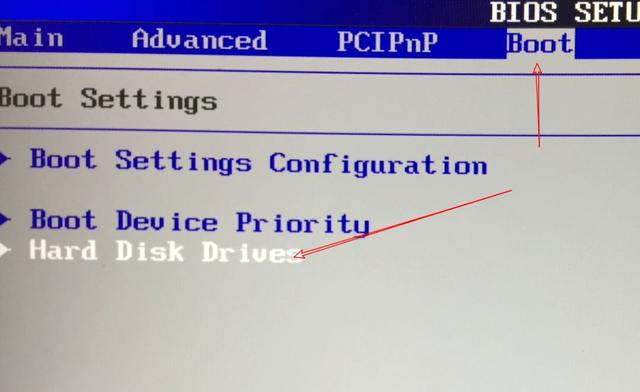
打开后会弹出这样的一个页面,小编这里用的是老毛桃的PE,这里按照自己的需求进行选择!
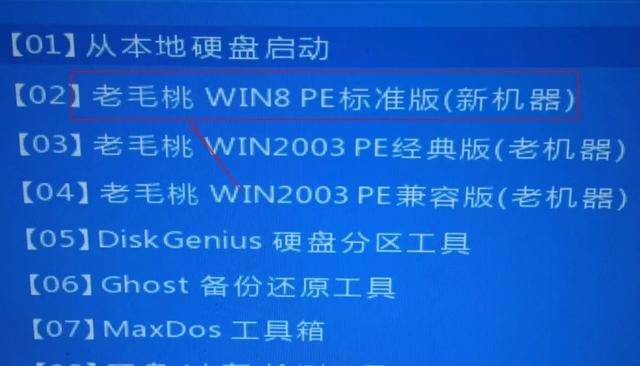
启动后双击打开DiskGenius!
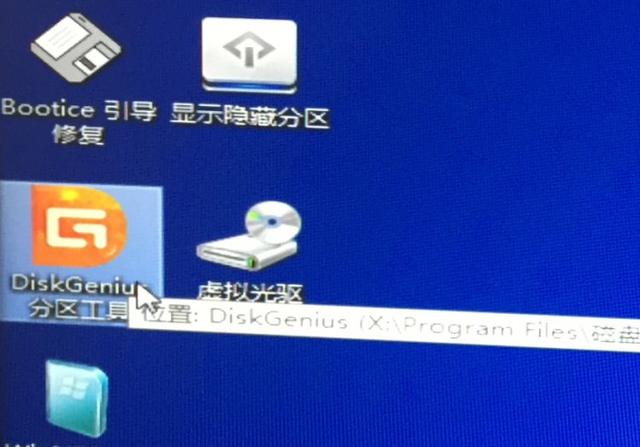
选择误删文件所在分区,然后点击恢复文件!
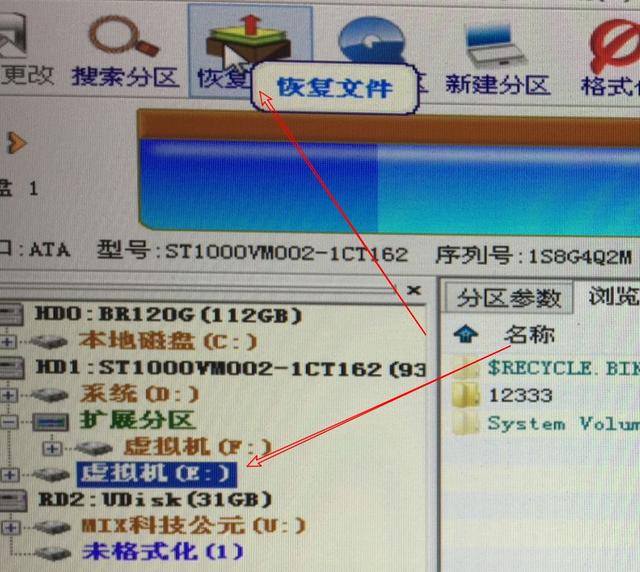
这里按照自己的需求进行选择即可,点击开始!
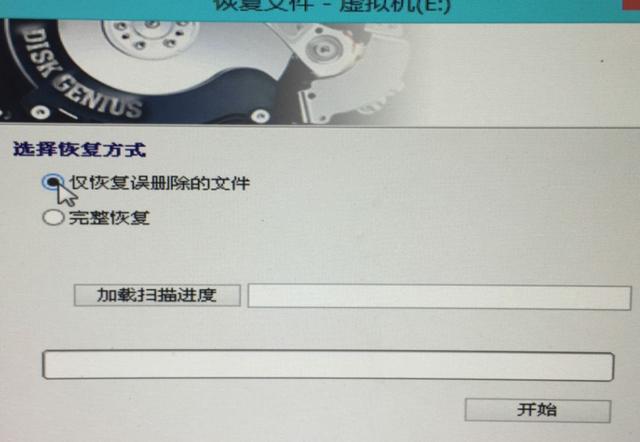
扫描出来后,我们把该文件复制到不需要恢复的分区(除误删文件所在区,其他分区都可以)!
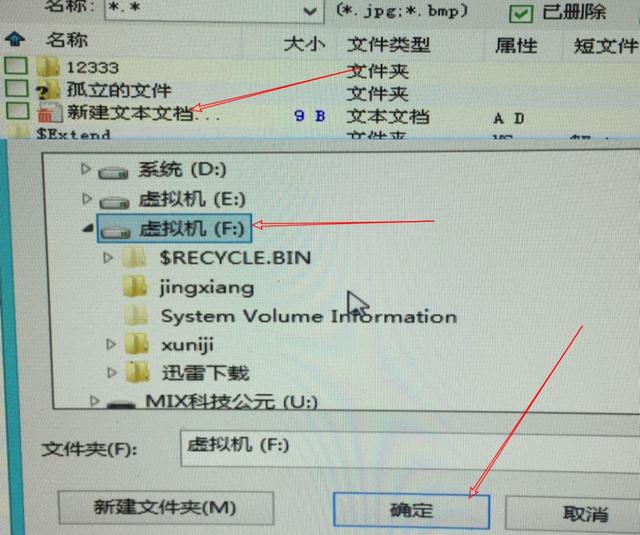
文件就恢复完成了!